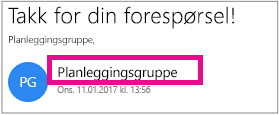La oss si at du har konfigurert en Microsoft 365 gruppe kalt "lederskaps team" og du har blitt med i å administrere kalenderen og korrespondansen for denne gruppen. Noen ganger må du sende e-post eller planlegge et møte, og mottakerne ser at du har sendt e-posten på vegne av gruppen.
Når du sender e-post til kunder eller eksterne brukere, kan du også skjule navnet og e-postadressen din for person vern og andre årsaker. I dette tilfellet erstatter du navnet ditt med navnet på Microsoft 365 gruppen (Dette kalles Send som), og mottakeren vet bare at e-posten kom fra en firma adresse (for eksempel LeadershipTeam@contoso.com)
En leier administrator må aktivere gruppe medlemmer som skal ha Send på vegne eller Send som-tillatelser før de kan sende e-post ved hjelp av disse funksjonene. Administratoren aktiverer disse tillatelsene i administrasjons senteret for Exchange.
Her er et sammendrag av hvordan prosessen fungerer.
-
Leier administrator gir tillatelsen Send på vegne av og Send som til medlemmer av gruppen.
-
Brukeren går til Outlook-innboksen eller gruppe området der de har Sendpå vegne avogSend som-tillatelse til å sende e-post.
-
Mottakeren ser følgende:
Send på vegne
Send som
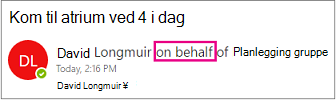
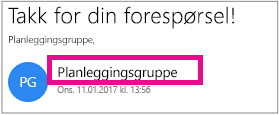
Obs!: Denne artikkelen gjelder for Outlook på nettet. Hvis du vil ha informasjon om hvordan du sender e-post fra en annen person eller gruppe ved hjelp av Outlook, kan du se administrere e-post og kalender elementer til en
-
Åpne Outlook på nettet.
-
Hvis du vil opprette en ny melding, klikker du

-
Velg menyen flere handlinger > Vis fra.
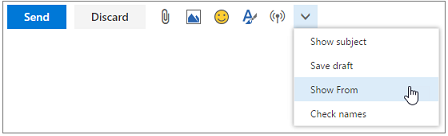
-
Høyre klikk e-postadressen i fra-feltet, og velg Fjern. (Du trenger bare å gjøre dette én gang.)
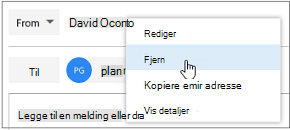
-
Skriv inn navnet på gruppen du sender e-post på vegne av. (Outlook på nettet vil huske alle navnene du bruker i fra-feltet for fremtidig bruk.)
-
Legg til mottakere, et emne og innholdet i meldingen slik du vanligvis gjør, og klikk deretter

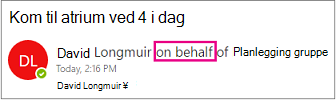
-
Åpne Outlook på nettet.
-
Hvis du vil opprette en ny melding, klikker du

-
Velg flere handlinger > Vis fra.
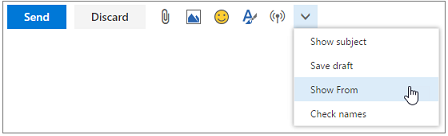
-
Høyre klikk e-postadressen i fra-feltet, og velg Fjern. (Du trenger bare å gjøre dette én gang.)
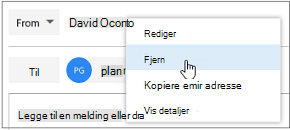
-
Skriv inn navnet på gruppen du sender e-post som. (Outlook på nettet vil huske alle navnene du bruker i fra-feltet for fremtidig bruk.)
-
Legg til mottakere, et emne og innholdet i meldingen, og klikk deretter